Rsync एक कमांड लाइन उपयोगिता है जो Linux में अपने डेटा सिंक्रोनाइज़ेशन सुविधाओं के लिए प्रसिद्ध है। आप इसका उपयोग समान और विभिन्न सिस्टम पर फ़ाइलों को सिंक्रनाइज़ करने के लिए कर सकते हैं। इसके अलावा, यह फ़ाइल संपीड़न, एन्क्रिप्शन, चयनात्मक सिंक्रनाइज़ेशन और बहुत कुछ जैसी सुविधाएँ प्रदान करता है जो इसे अन्य टूल से बेहतर बनाती हैं। यह स्रोत निर्देशिका से केवल नई जोड़ी गई और अद्यतन फ़ाइलों को स्थानांतरित करने के लिए स्रोत और लक्ष्य निर्देशिकाओं की तुलना कर सकता है।
ये सभी सुविधाएँ प्रतीक्षा समय को कम करने और उत्पादकता बढ़ाने में मदद करती हैं। हालाँकि, कई लिनक्स उपयोगकर्ता नहीं जानते कि rsync की विशेषताएं इसके कुशल फ़ाइल स्थानांतरण से अपरिचित हैं। यह ब्लॉग लिनक्स में निर्देशिकाओं के बीच कुशल फ़ाइल स्थानांतरण के लिए rsync का उपयोग करने के तरीकों को संक्षेप में समझाएगा।
Linux में निर्देशिकाओं के बीच कुशल फ़ाइल स्थानांतरण के लिए Rsync का उपयोग कैसे करें
Linux में rsync का उपयोग करने के कुछ तरीके हैं, इसलिए हम विभिन्न परिदृश्यों में इसके उपयोग को समझाने के लिए इस अनुभाग को आगे विभाजित करेंगे।
रुसिंक इंस्टालेशन
हालाँकि अधिकांश Linux सिस्टम में rsync उपयोगिता पहले से इंस्टॉल आती है, आप इसे निम्न कमांड चलाकर इंस्टॉल कर सकते हैं:
सूडो अपार्ट स्थापित करना rsync -और
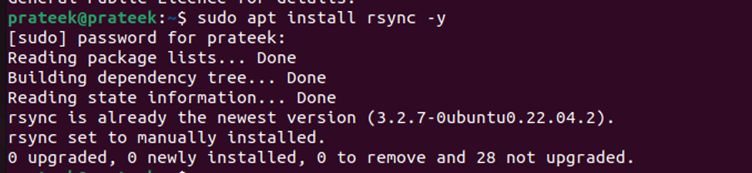
अब, rsync के स्थापित संस्करण की जाँच करें।
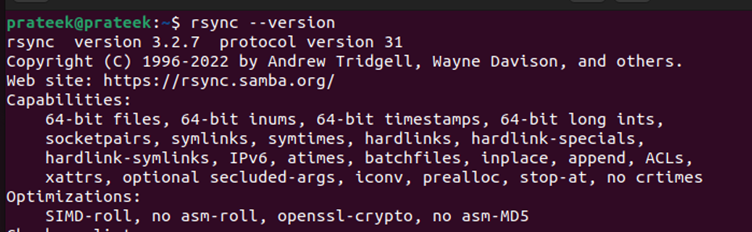
एक बार जब आप काम पूरा कर लें, तो स्रोत और लक्ष्य को समन्वयित करना शुरू करने के लिए निम्नलिखित कमांड चलाएँ:
rsync -ओ स्रोत लक्ष्य

-
- स्रोत वह निर्देशिका है जिससे आप फ़ाइलों को सिंक्रनाइज़ करना चाहते हैं।
- लक्ष्य आपकी गंतव्य निर्देशिका है जहाँ आप उन फ़ाइलों को संग्रहीत करना चाहते हैं।
स्थानीय फ़ाइल स्थानांतरण
आप निम्न कमांड का उपयोग करके उसी सिस्टम में फ़ाइलों को कॉपी-पेस्ट करने के लिए rsync का उपयोग कर सकते हैं:
सूडो rsync -का source_path / लक्षित रास्ता /
-
- '-ए' विकल्प संग्रह के लिए है जो स्थानांतरण के दौरान फ़ाइल विशेषताओं को संरक्षित करता है।
- '-v' वर्बोज़ मोड के लिए है जिसमें आप देख सकते हैं कि कौन सी फ़ाइलें स्थानांतरित की जा रही हैं।
उदाहरण के लिए, आइए इसका उपयोग 'डाउनलोड' निर्देशिका से फ़ाइलों को 'दस्तावेज़' निर्देशिका में कॉपी करने के लिए करें:
सूडो rsync -का ~ / डाउनलोड~ / दस्तावेज़
रिमोट फ़ाइल स्थानांतरण
आप मुख्य रूप से नेटवर्क से जुड़ी दो मशीनों के बीच फ़ाइलों को दूरस्थ रूप से स्थानांतरित करने के लिए rsync का उपयोग कर सकते हैं। इसके लिए, आपको निम्नलिखित दिए गए सिंटैक्स का उपयोग करके दूरस्थ होस्ट निर्दिष्ट करना होगा:
rsync -का -यह है एसएसएच उपयोगकर्ता @ रिमोट होस्ट: / पथ / को / स्रोत / / पथ / को / लक्ष्य /
'-e ssh' विकल्प के साथ, आप सिस्टम को इस फ़ाइल स्थानांतरण के लिए विशेष रूप से सुरक्षित शेल या SSH का उपयोग करने के लिए कह सकते हैं।
लक्ष्य निर्देशिका से फ़ाइलें हटाएँ (जो स्रोत में मौजूद नहीं हैं)
मान लीजिए आप दोनों निर्देशिकाओं को समान बनाना चाहते हैं और उनमें समान फ़ाइलें शामिल करना चाहते हैं। इस स्थिति में, आपको लक्ष्य निर्देशिका में मौजूद अतिरिक्त फ़ाइलों (यदि कोई हो) को हटाना होगा। सौभाग्य से, rsync के साथ, आप '--डिलीट' विकल्प का उपयोग करके ऐसा कर सकते हैं। यह जानने के लिए कि कैसे, निम्नलिखित कमांड पर जाएँ:
rsync -का --मिटाना / पथ / को / स्रोत / / पथ / को / लक्ष्य /
स्थानांतरण के दौरान फ़ाइलों को बाहर निकालें
संपूर्ण निर्देशिकाओं को स्थानांतरित करते समय, आपको कुछ फ़ाइलों या उपनिर्देशिकाओं को बाहर करने की आवश्यकता हो सकती है। इसलिए, आप निम्नलिखित तरीके से '--बहिष्कृत' विकल्प का उपयोग कर सकते हैं:
rsync -का --निकालना 'फ़ाइल का नाम' / पथ / को / स्रोत / / पथ / को / लक्ष्य /
पूर्वाभ्यास
बड़ी निर्देशिकाओं के लिए rsync का उपयोग करते समय, आपको पहले ड्राई रन करना चाहिए। इस तरह, सिस्टम दर्शाता है कि फ़ाइलों को स्थानांतरित किए बिना यह कमांड क्या करेगा। हालाँकि, यह आपको किसी भी अवांछित फ़ाइल को स्थानांतरित करने से रोकने में मदद कर सकता है। ड्राई रन करने के लिए, निम्नलिखित कमांड में '--ड्राई-रन' विकल्प का उपयोग करें:
rsync -का --पूर्वाभ्यास / पथ / को / स्रोत / / पथ / को / लक्ष्य /
उदाहरण के लिए, 'डाउनलोड' निर्देशिका से फ़ाइलों को 'दस्तावेज़' निर्देशिका में सिंक्रनाइज़ करने से पहले ड्राई रन करें:
प्रगति संकेतक प्रदर्शित करें
चूँकि कुछ उपयोगकर्ता अपने स्थानांतरण की प्रगति देखने के लिए प्रगति संकेतक रखना पसंद करते हैं, आप इसे निम्नलिखित कमांड का उपयोग करके सक्षम कर सकते हैं:
rsync -का --प्रगति स्रोत / लक्ष्य /
प्रगति संकेतक के साथ पिछला उदाहरण लेते हुए, आपको परिणाम मिलेगा जैसा कि निम्नलिखित छवि में दिखाया गया है:
निष्कर्ष
लिनक्स में निर्देशिकाओं के बीच फ़ाइलों को स्थानांतरित करने के लिए Rsync एक शक्तिशाली उपकरण है। यह ब्लॉग स्थानीय और दूरस्थ डेटा सिंक्रनाइज़ेशन जैसे इसके विभिन्न उपयोग मामलों की व्याख्या करता है। इसके अलावा, इसमें स्थानांतरण के दौरान फ़ाइलों को बाहर करने और गंतव्य से फ़ाइलों को हटाने जैसी कुछ कार्यात्मकताओं को सुविधाजनक बनाने के लिए कई उप-कमांड की सुविधा है। इन सभी कार्यों के बावजूद, उपयोगकर्ता अभी भी गलतियाँ कर सकते हैं। इसलिए, आपको बड़ी फ़ाइल स्थानांतरण के लिए हमेशा ड्राई रन करना चाहिए।